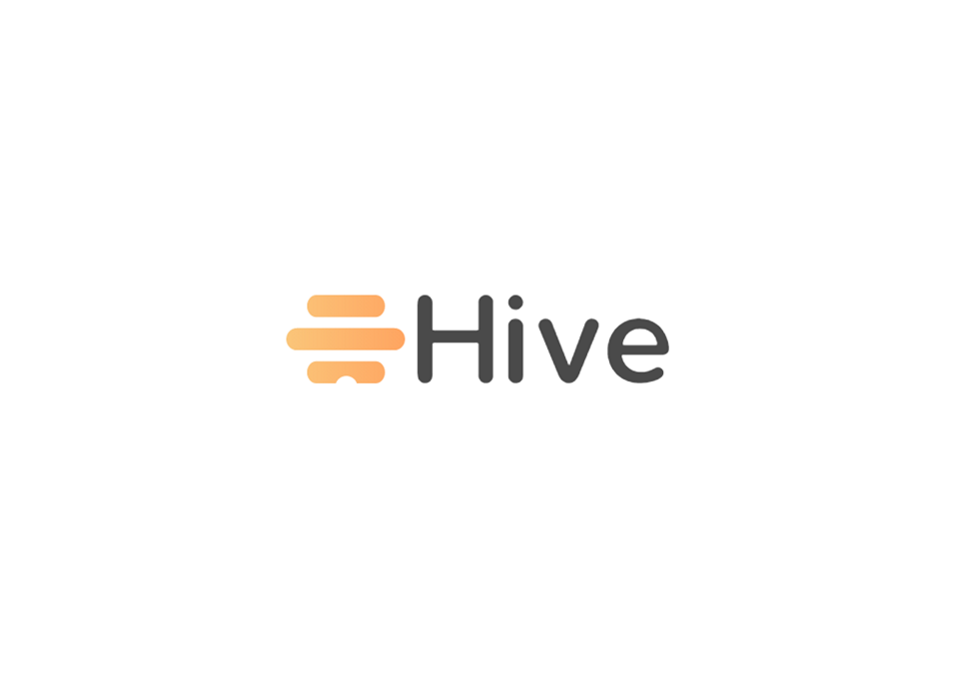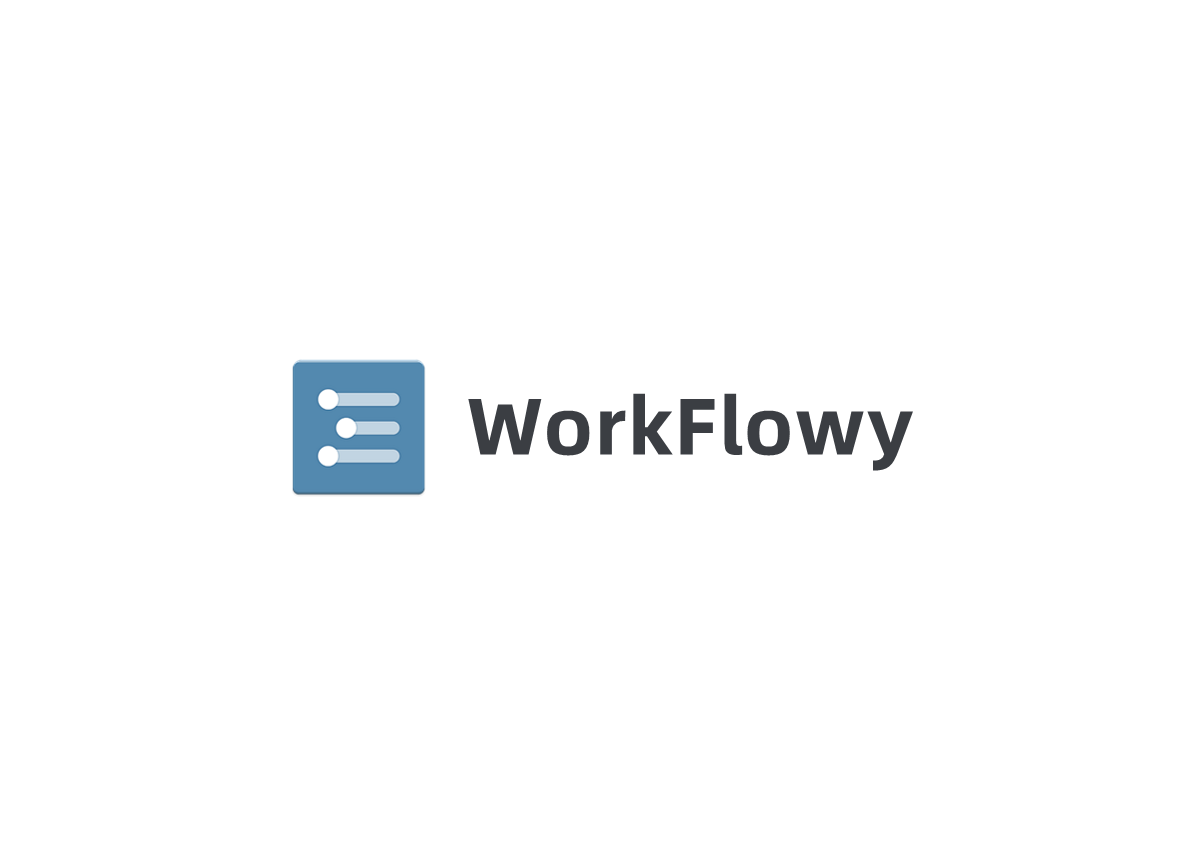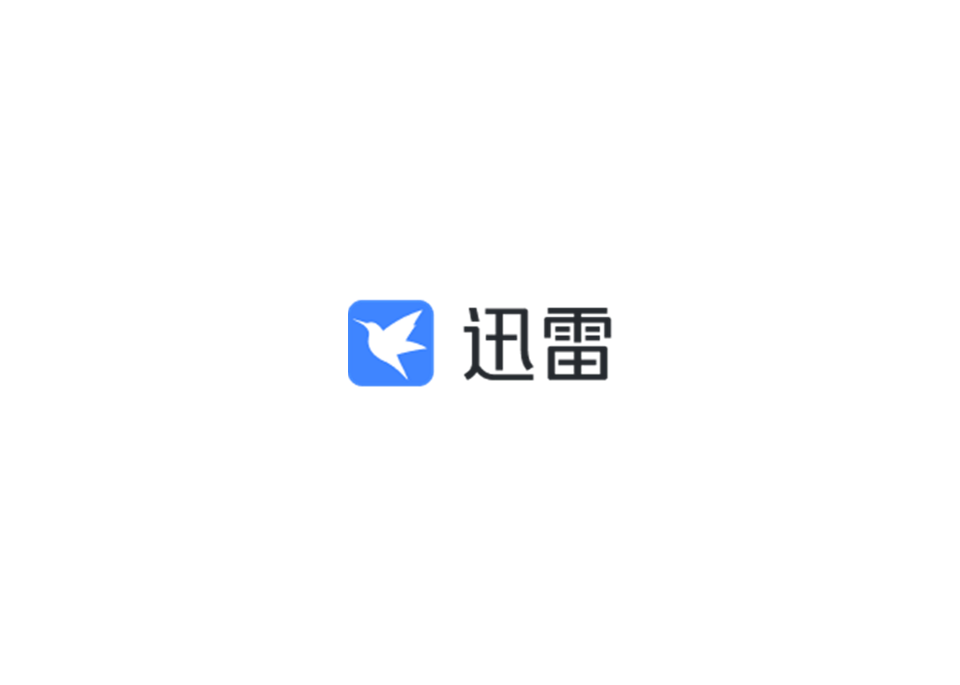第一章《幕布》简介
幕布是一款专业的笔记软件,集大纲笔记和思维导图于一体,帮你用更高效的方式和更清晰的结构来记录笔记、管理任务、制定计划甚至是组织头脑风暴。
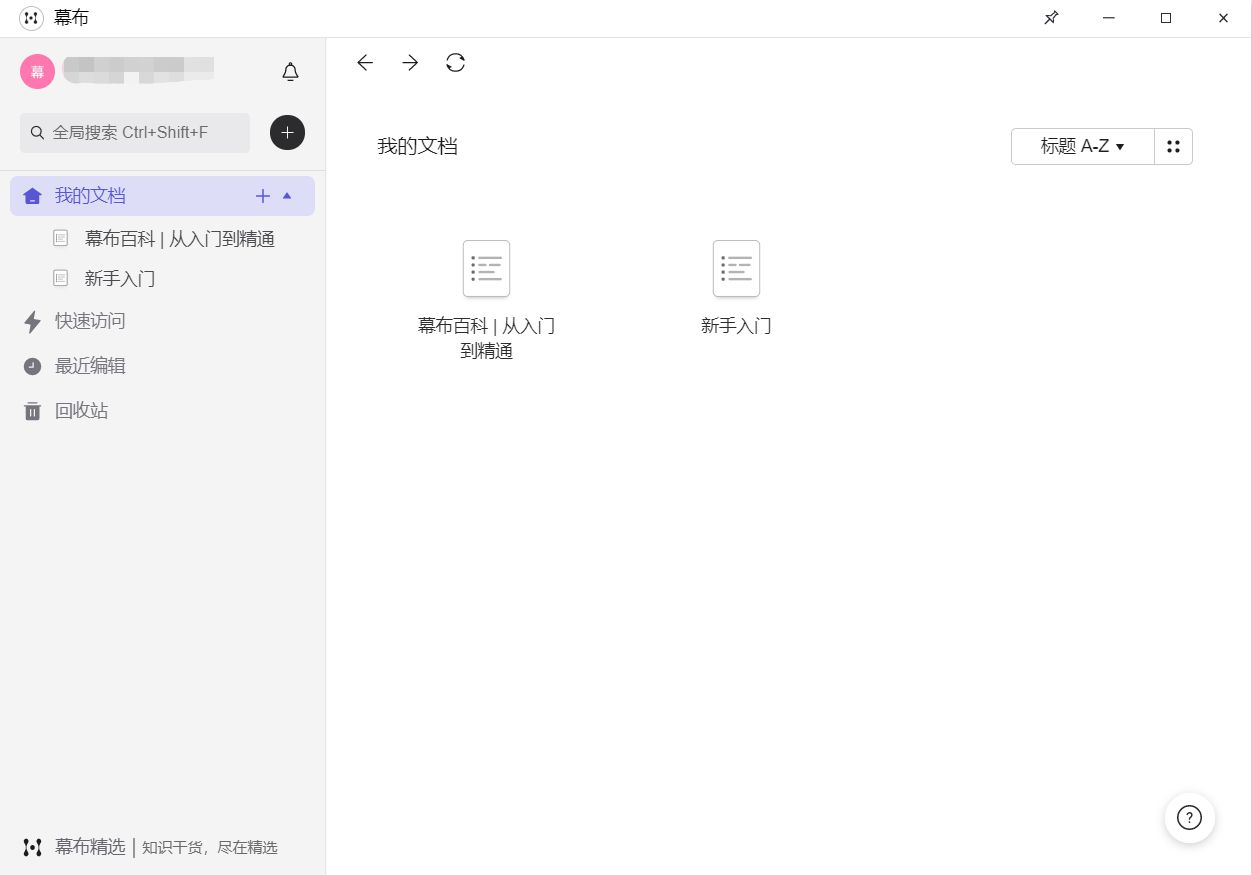
第二章 安装方法
步骤一:在幕布官方下载页面,下载软件安装包。

步骤二:下载后,双击打开软件安装包,按照安装向导的提示完成安装。
步骤三:软件安装成功后,双击软件快捷方式即可运行软件。
第三章 功能和使用方法
3.1 新建和导入
点击“+”按钮,即可新建文档、文件夹,打开模板中心,导入OPML、FreeMind、XMind。
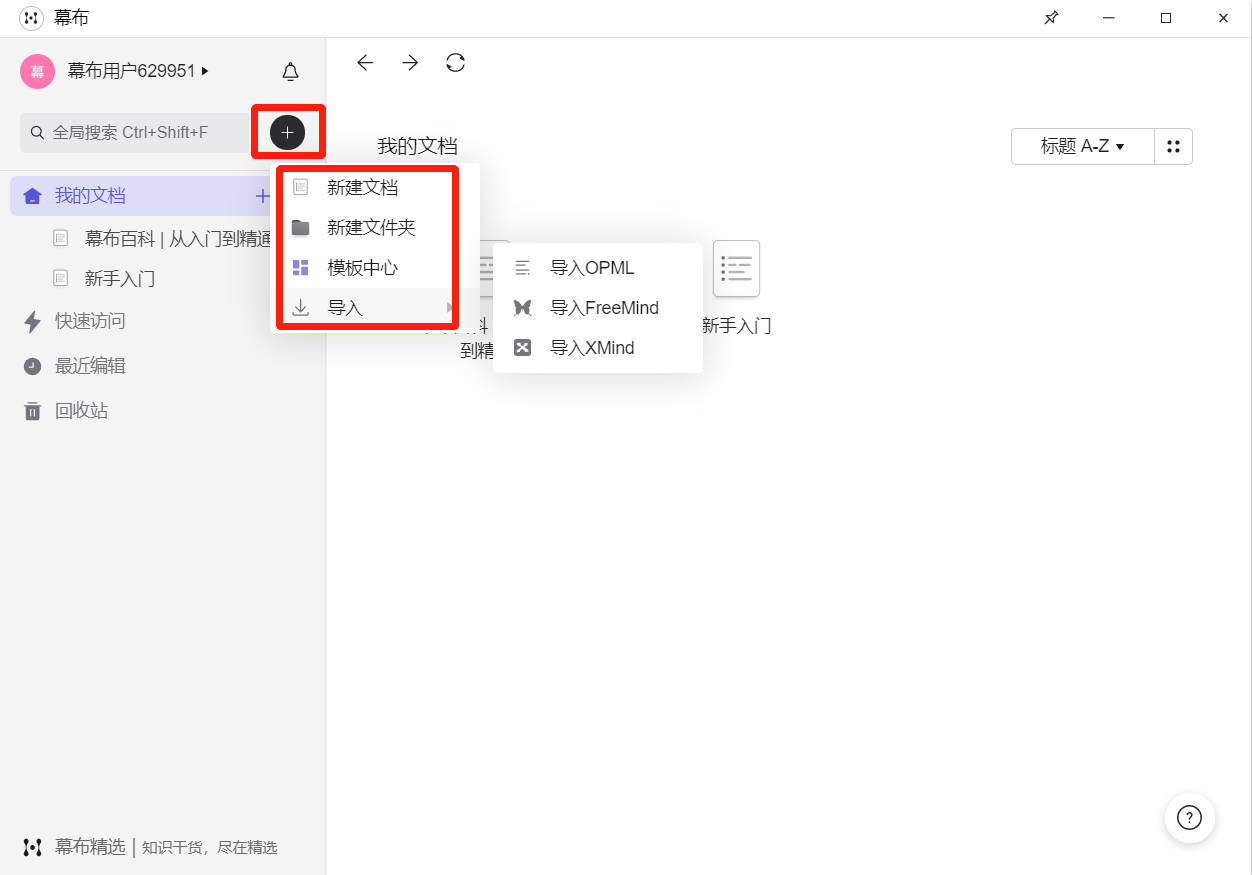
3.1.1 新建文档
点击“新建文档”,即可输入标题和内容,点击菜单按钮即可编辑描述、添加图片、复制主题链接、导出、删除。
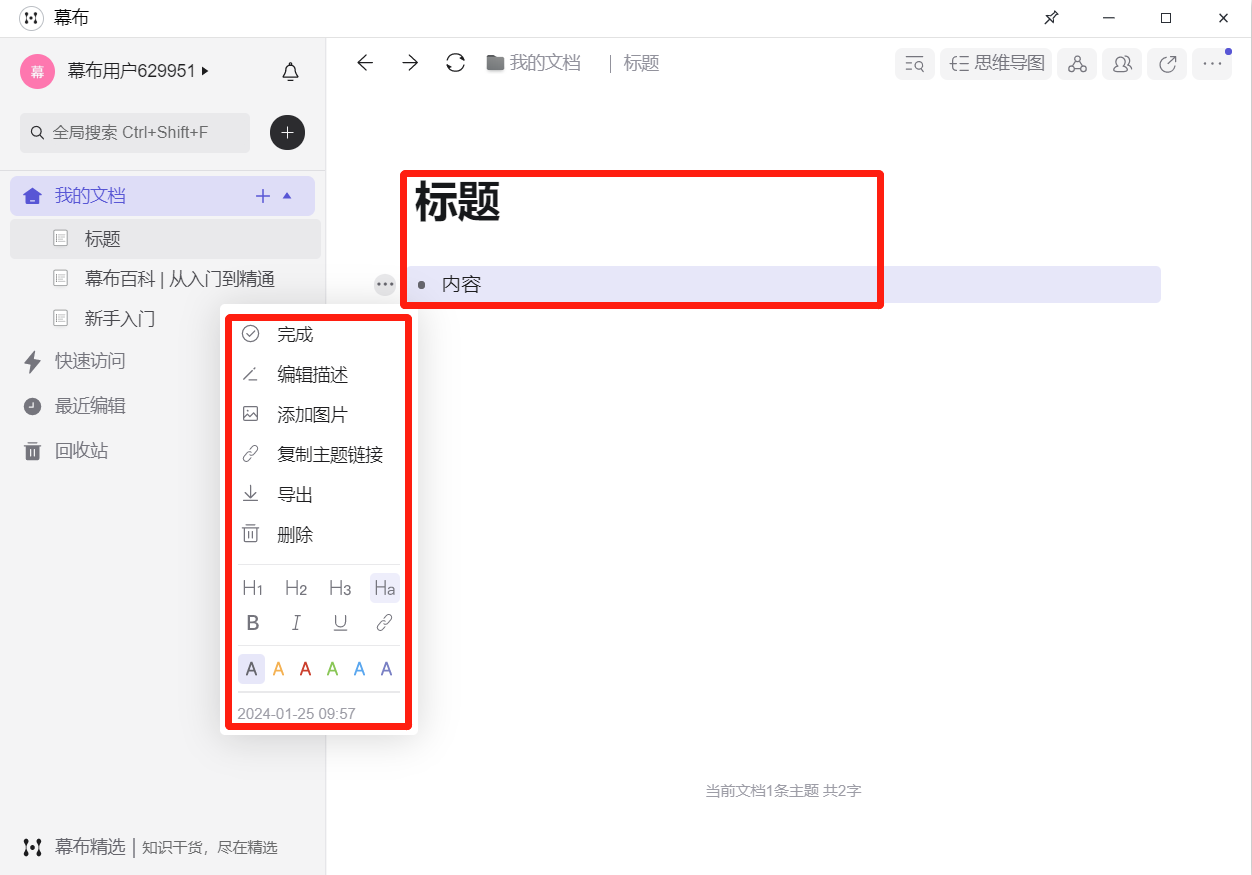
3.1.2 编辑设置
编辑右上角支持编辑设置,支持搜索关键词、创建思维导图、文档关系图、邀请协作者、分享文档。点击菜单按钮,即可编辑设置、保存模板、导出/下载,打印等。
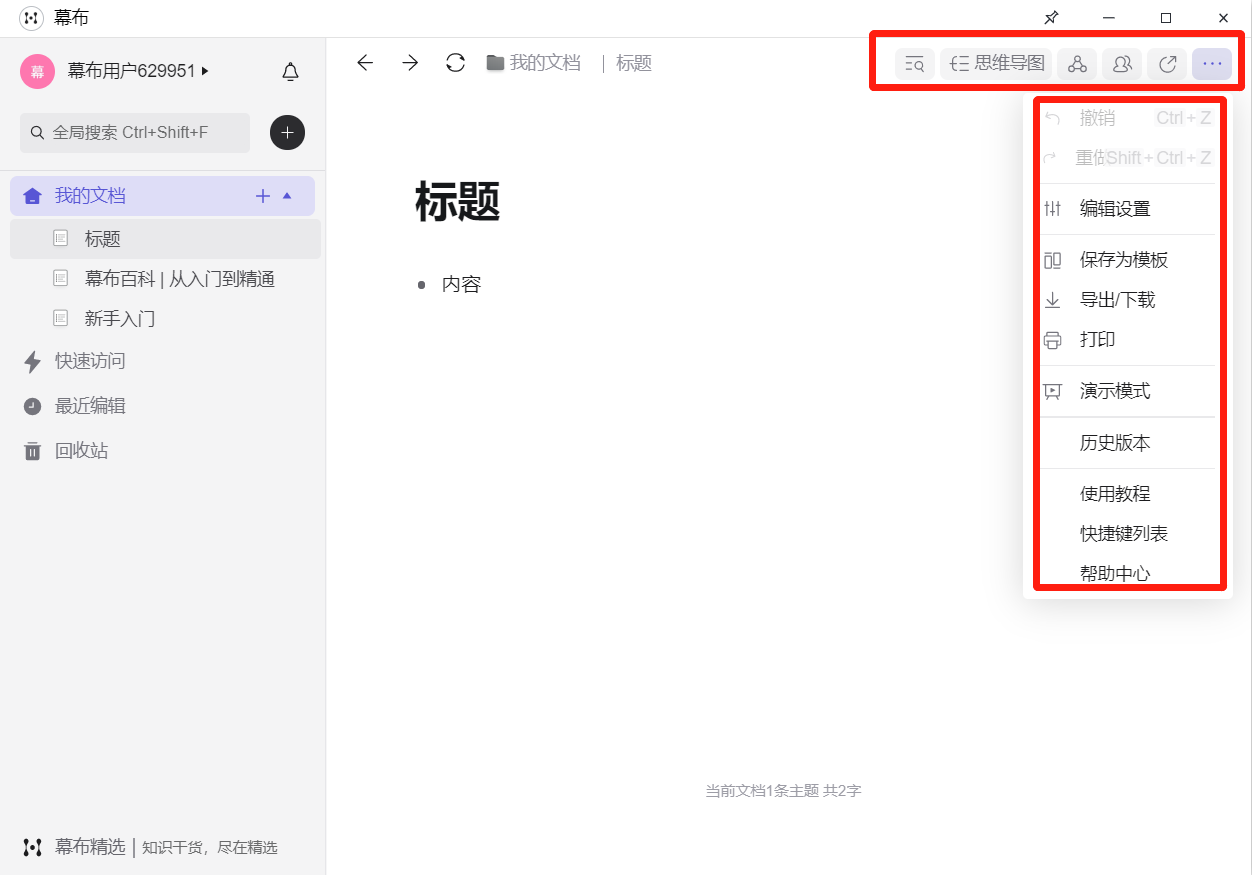
3.1.3 新建文件夹
点击“新建文件夹”按钮,在窗口中输入文件夹名称,点击“确定”即可。
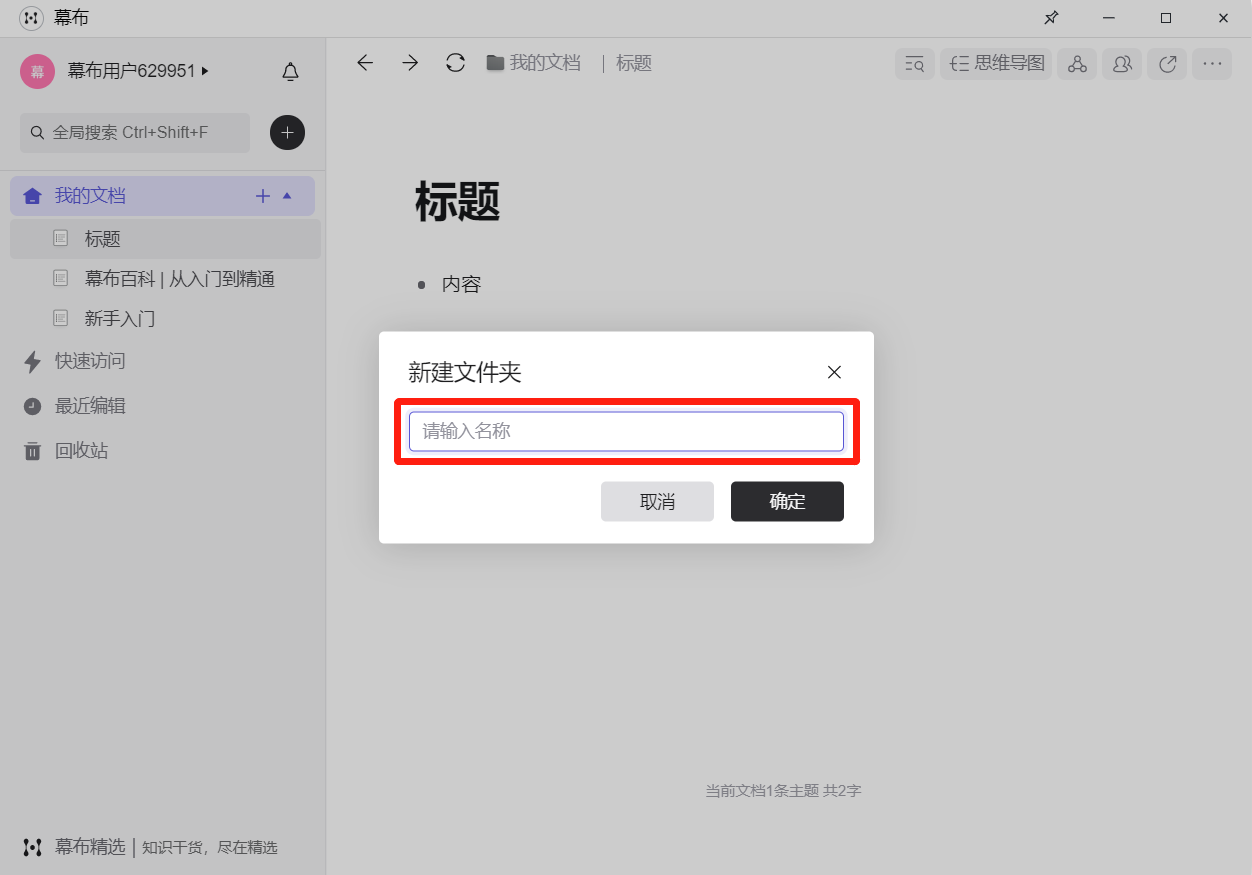
3.1.4 模板中心
点击“模板中心”按钮,即可查看并使用模板。
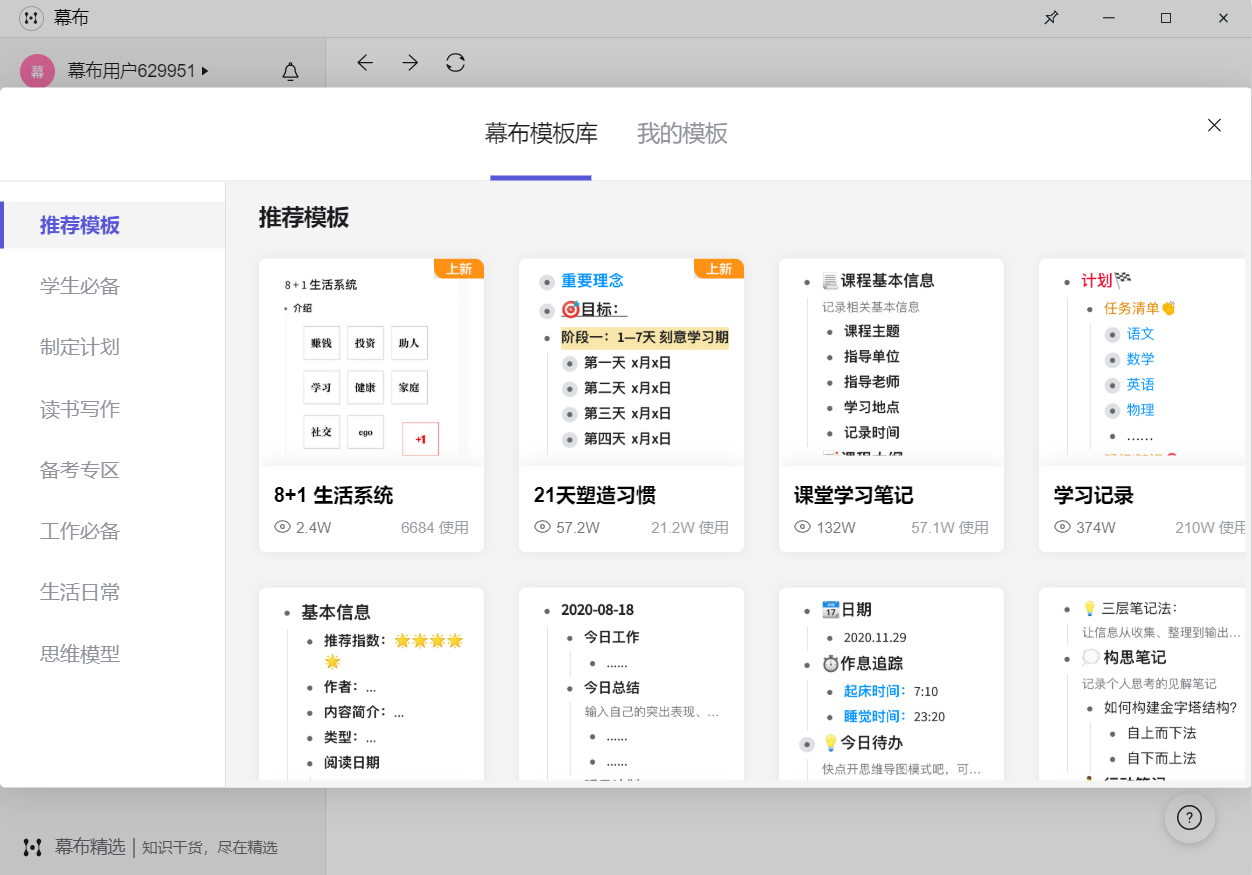
3.1.5 导入文件
点击“导入”按钮,即可导入OPML、FreeMind、XMind文件。
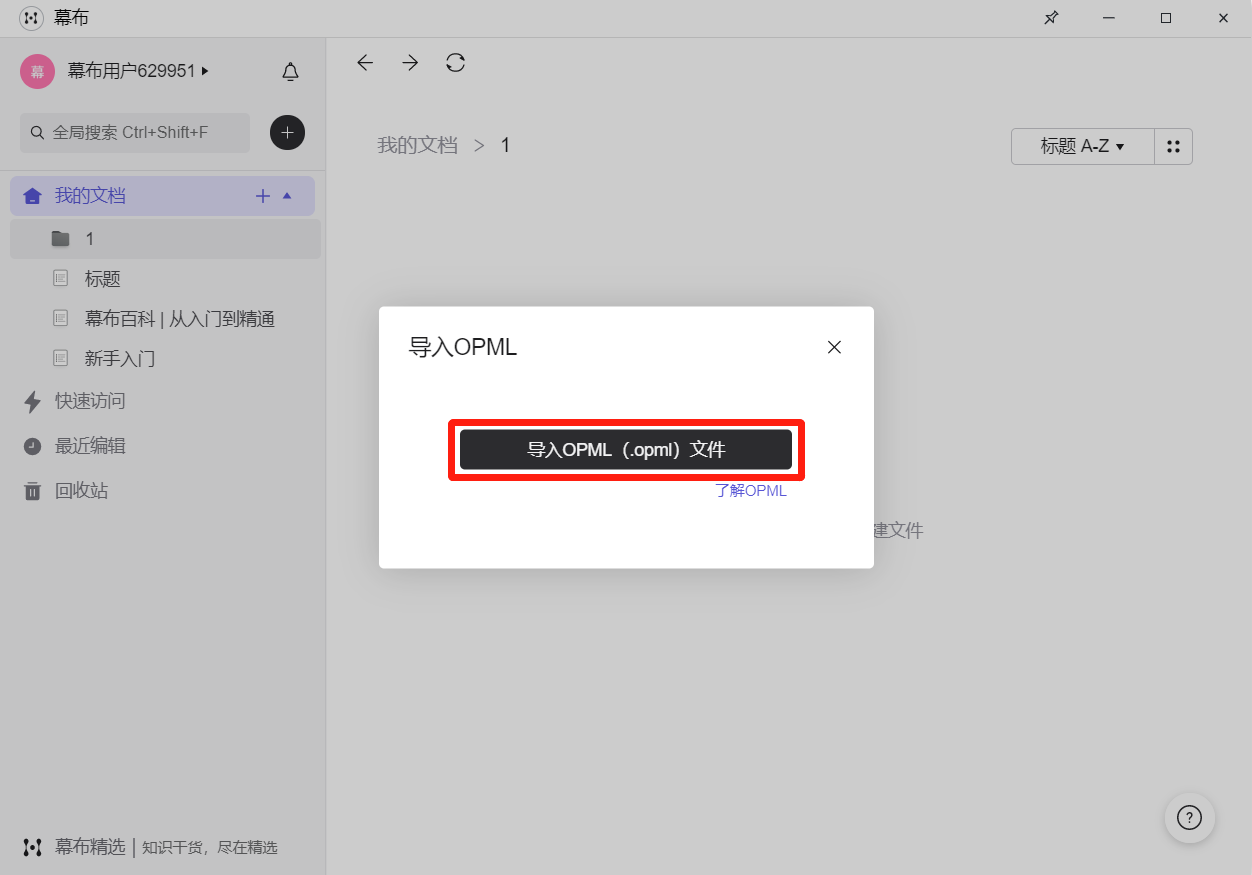
3.2 我的文档
点击“我的文档”即可查看文档,点击菜单按钮即可重命名、移动、添加到快速访问、加密、删除。
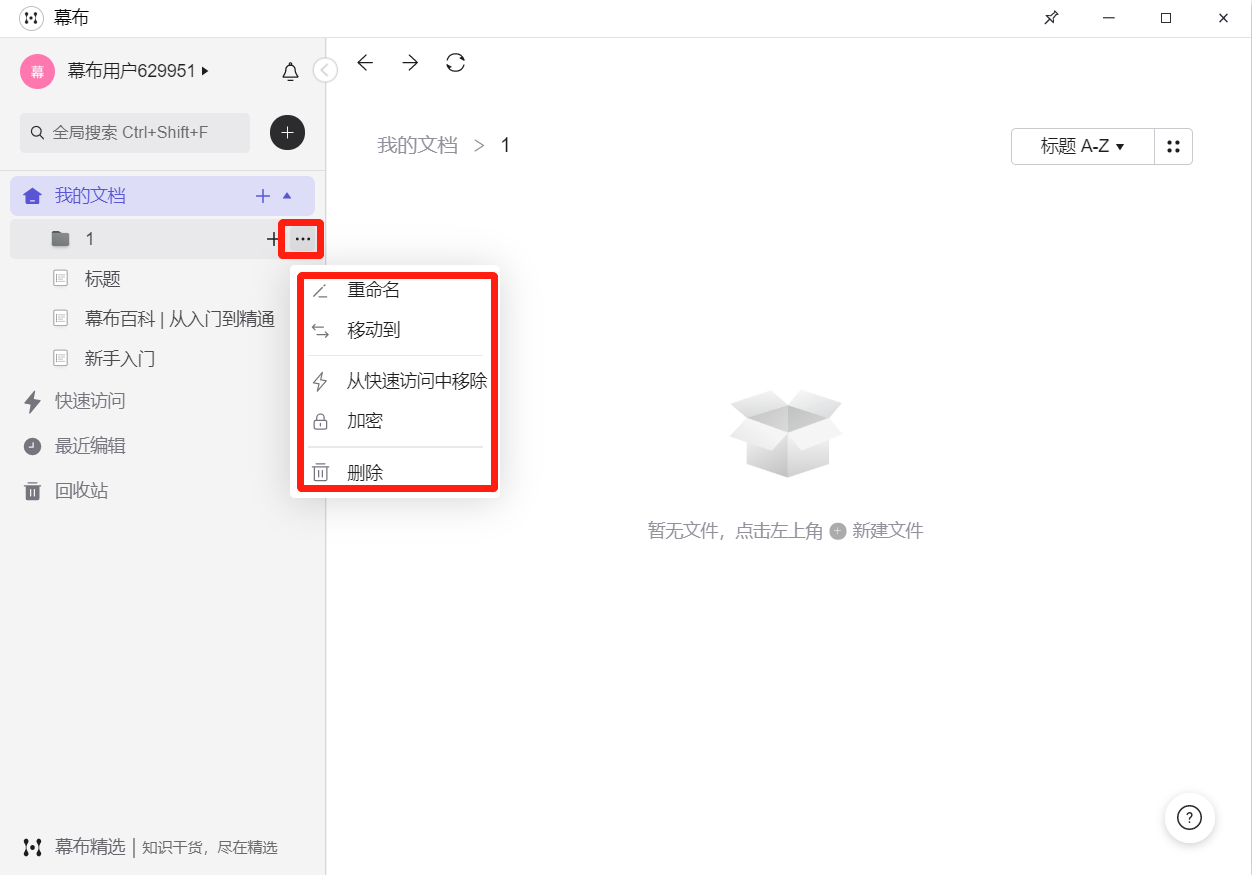
3.3 快速访问
点击“快速访问”按钮,即可快速访问文档或文件夹。
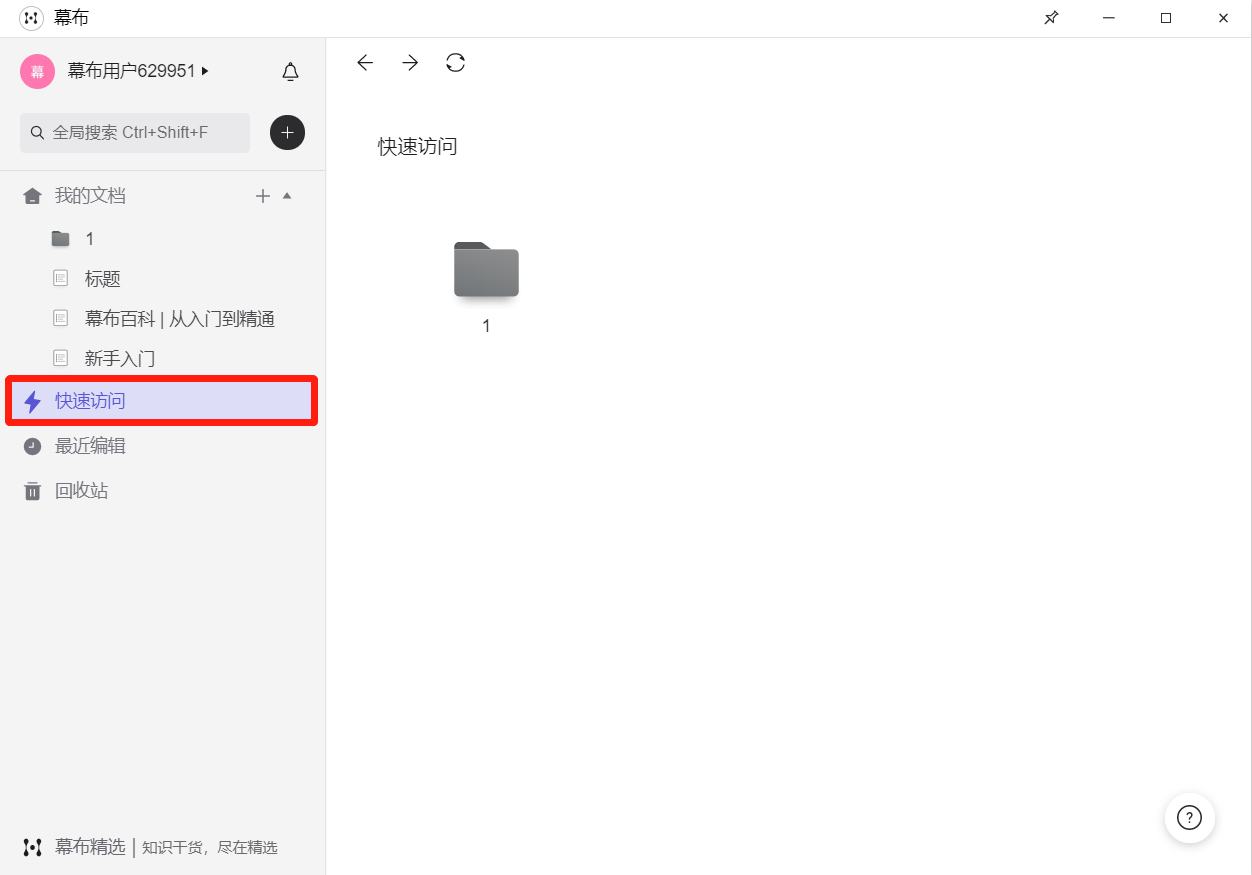
3.4 最近编辑
点击“最近编辑”按钮,即可查看最近编辑文档。
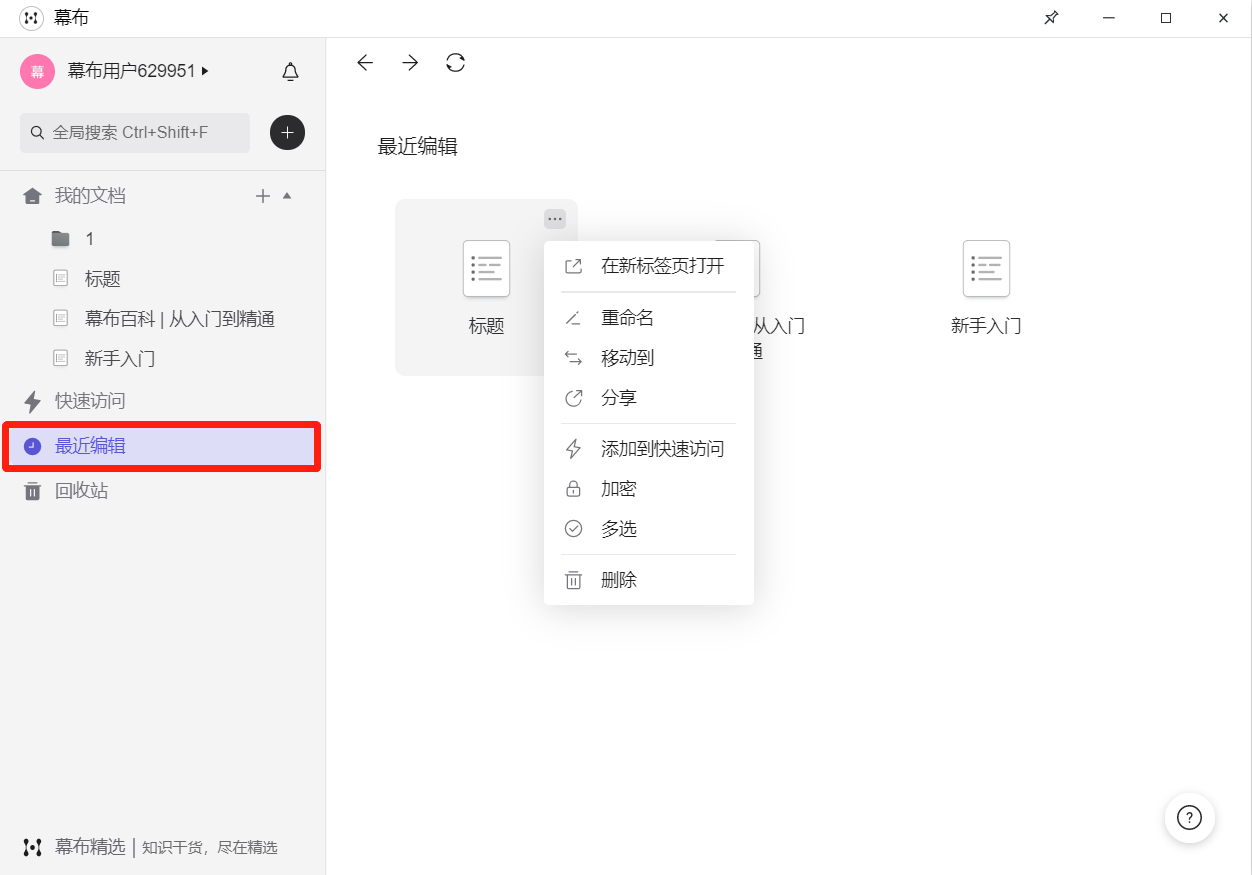
3.5 回收站
点击“回收站”按钮,即可查看已删除的文档。
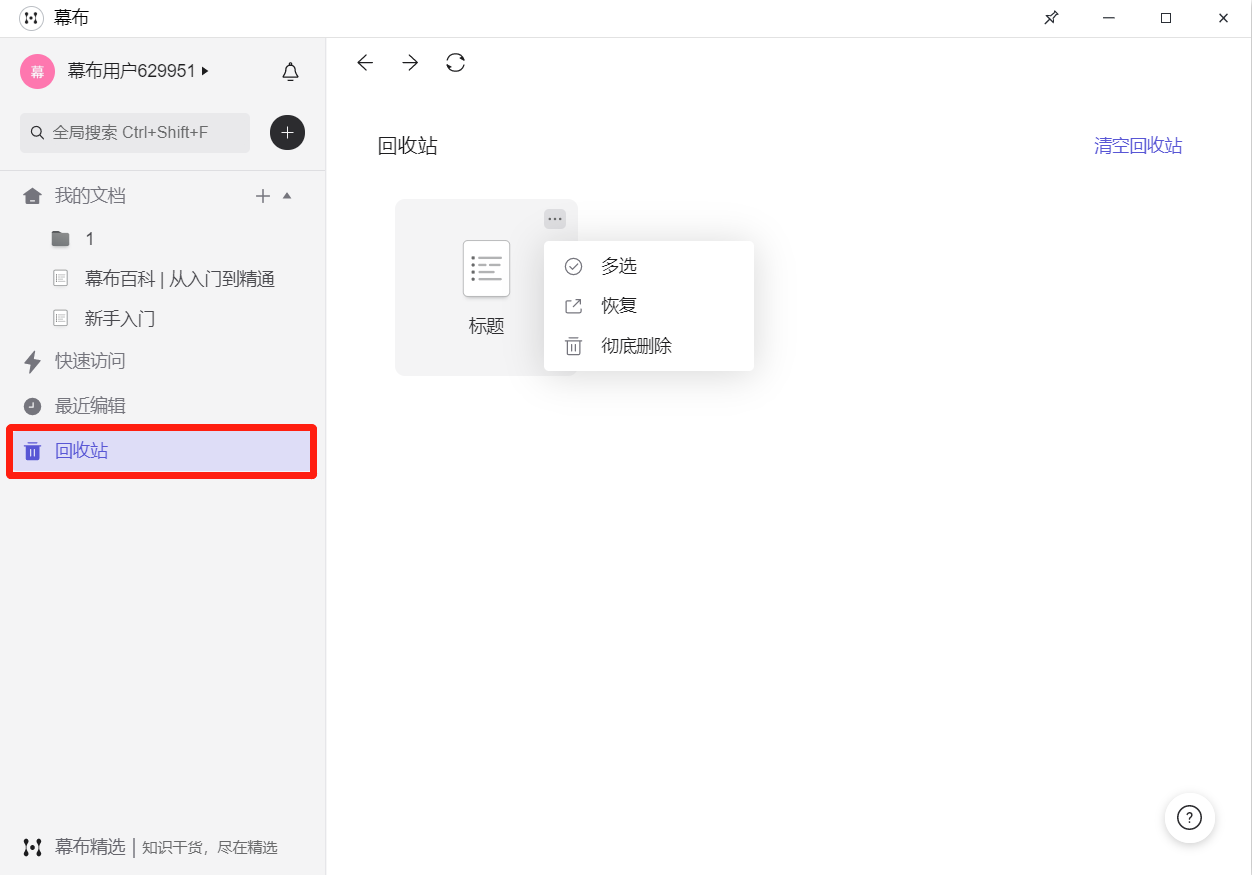
3.6 全局搜索
点击搜索框,输入关键词,即可进行全局搜索。
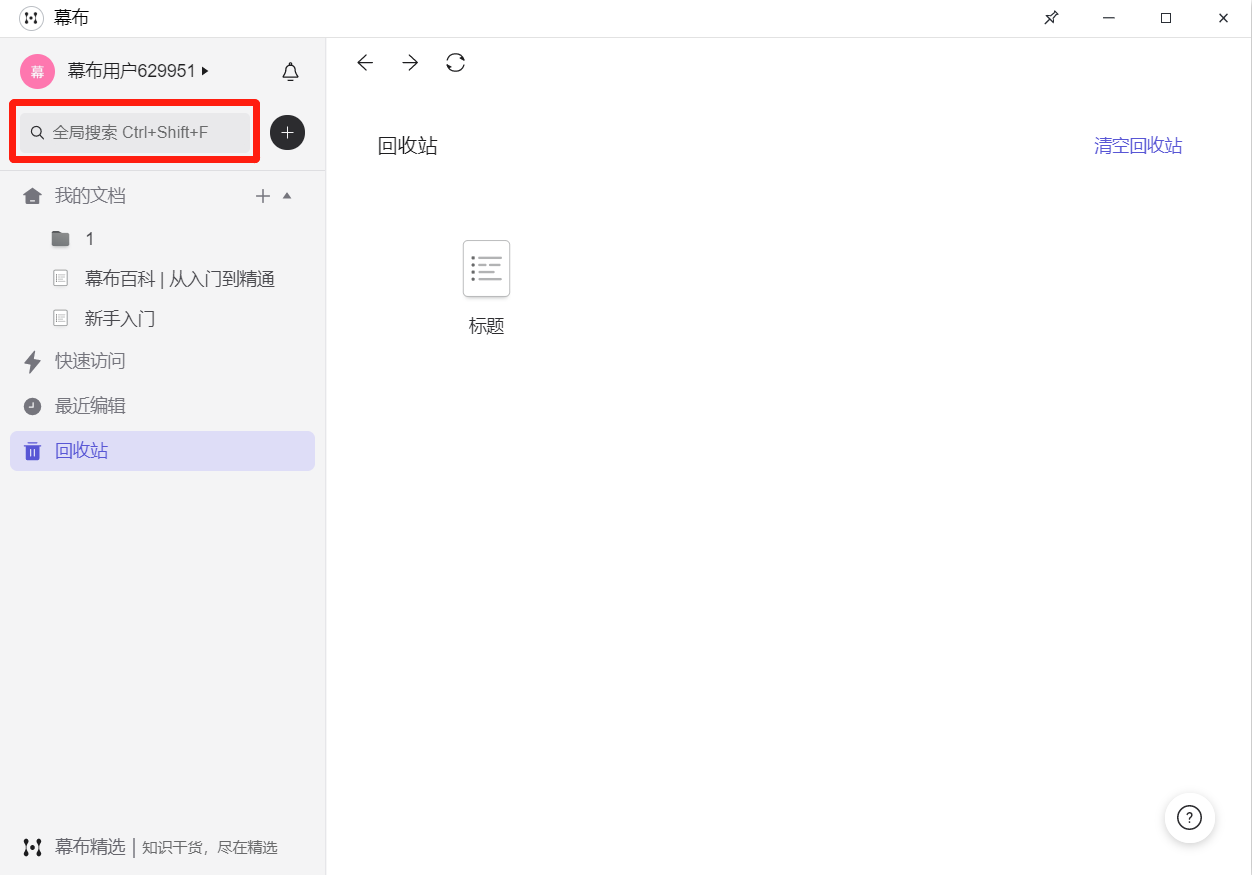
3.7 通知列表
点击通知按钮,即可查看通过消息。
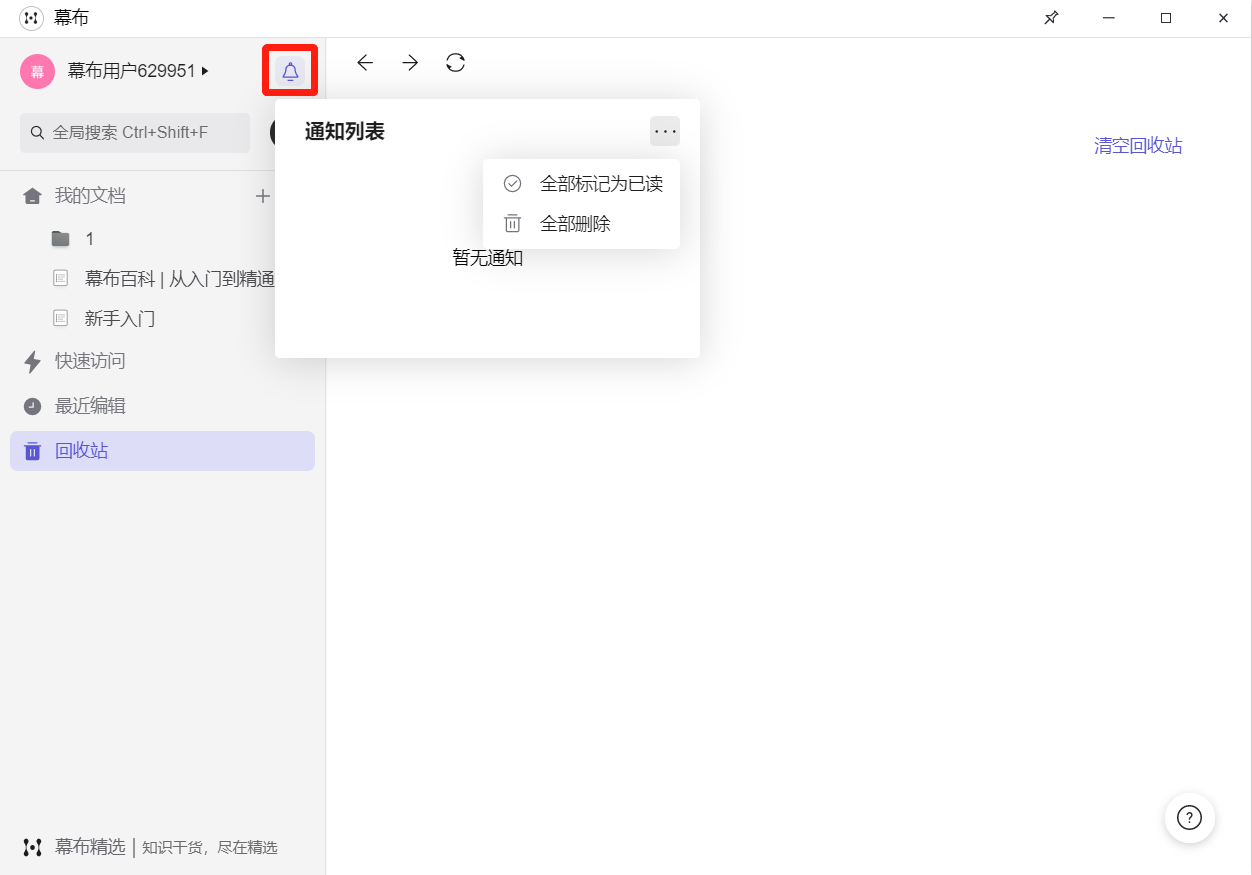
3.8 设置
点击用户名即可进行账号设置、外观设置、查看收藏等等。
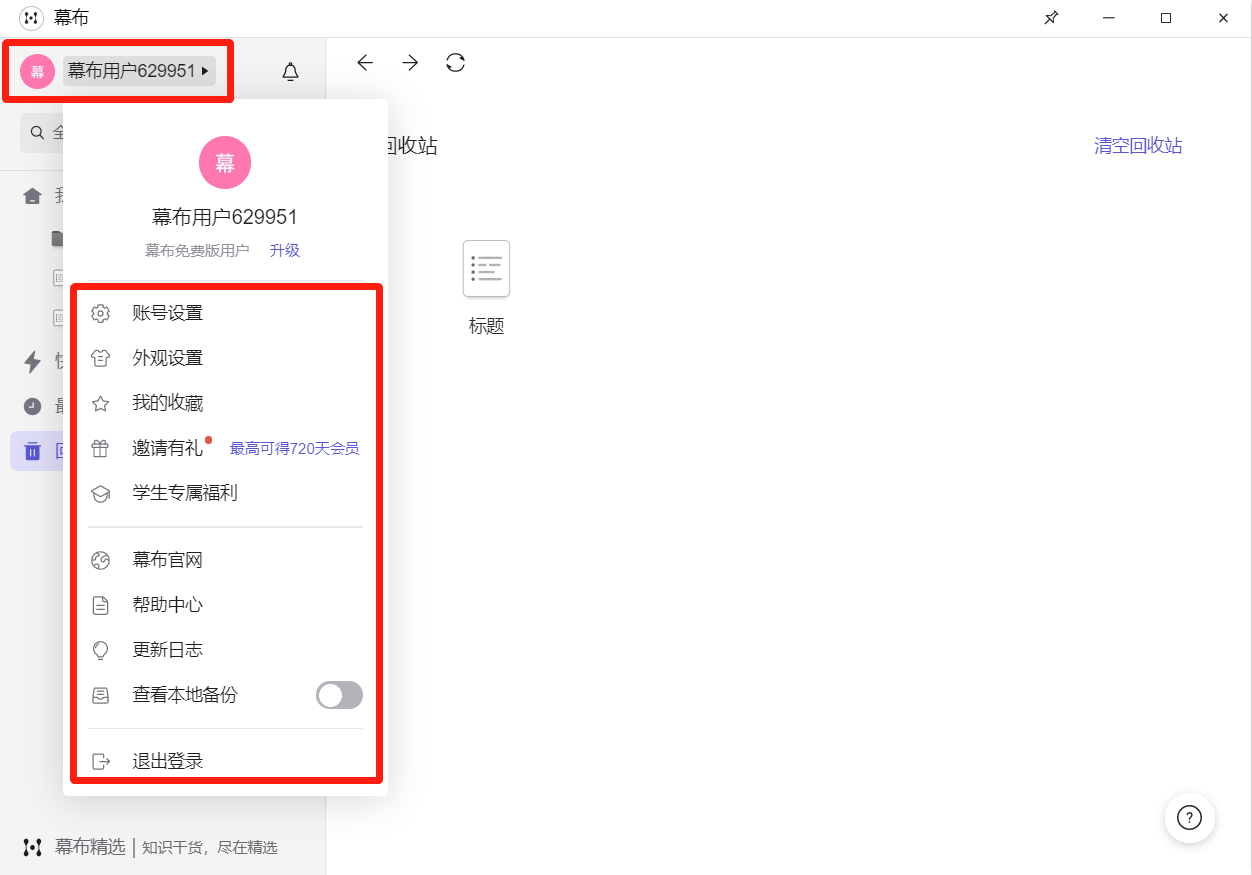
第四章 软件卸载
步骤一:点击“开始”,选择“所有程序”。
步骤二:在所有程序里面找到“幕布”,右键点击“幕布”,然后选择“卸载”。
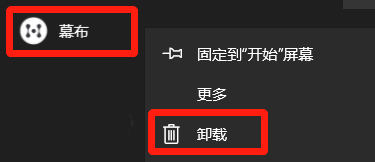
步骤三:打开控制面板后,右键点击“幕布”,选择“卸载”,根据卸载向导即可删除软件。
第五章 官方网站
声明:本站所有文章,如无特殊说明或标注,均为本站原创发布。任何个人或组织,在未征得本站同意时,禁止复制、盗用、采集、发布本站内容到任何网站、书籍等各类媒体平台。如若本站内容侵犯了原著者的合法权益,可联系我们进行处理。